نقل وارسال الصور من iphone الى Android باسهل الطرق واسرعها

ارسال الصور من iphone الى Android. لم نتوقف عن التقاط لحظات الحياة الثمينة منذ أن بدأ المصنعون في وضع كاميرات مذهلة على الهواتف الذكية. على الرغم من التقدمات الكبيرة في التصوير الرقمي والترابط بين الأجهزة المحمولة ، ما مدى سهولة نقل الصور بين الأجهزة ، خاصة تلك التي تعمل على منصات مختلفة – على سبيل المثال ، بين iPhone وهاتف Android؟ إذا كنت تمتلك كليهما أو تقوم بالتبديل من iPhone إلى Android ، فستحتاج في النهاية إلى معرفة كيفية نقل – ارسال الصور من iPhone إلى Android. سنوضح لك كيف يتم ذلك حتى لا تضطر إلى فقدان كل هذه الملفات.
المحتوى :
نقل الصور من iPhone إلى Android باستخدام جهاز كمبيوتر
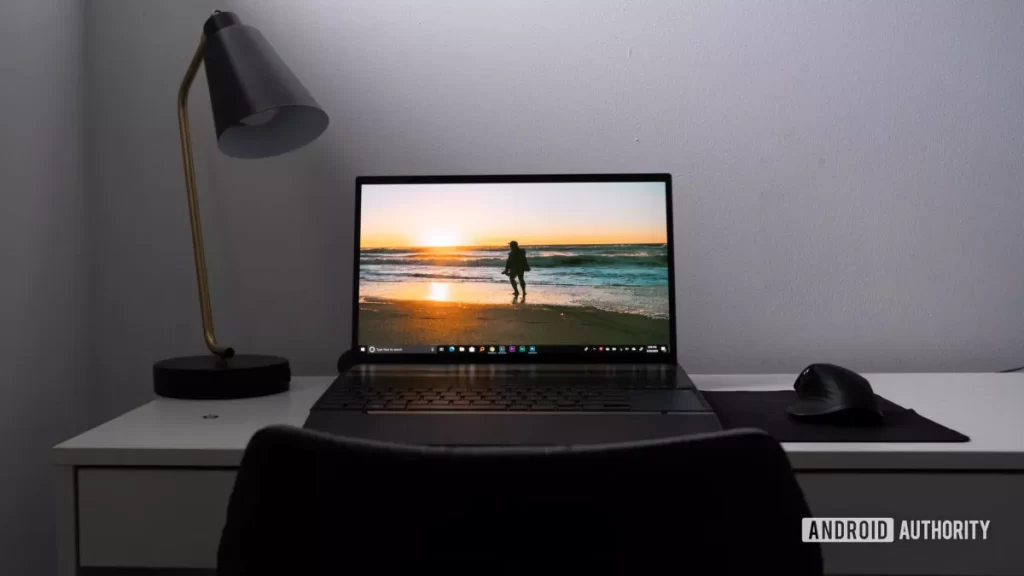
أسهل طريقة لنقل صورك هي نسخها ولصقها من دليل الصور الافتراضي لجهاز iPhone إلى مجلد صور Android. ستحتاج إلى جهاز كمبيوتر وكبلات USB لكل من هواتف iPhone و Android لهذه الطريقة. تأكد من أنك قمت بتثبيت برامج تشغيل الجهاز لكلا الهاتفين حتى يتم اكتشافها.
كيفية نقل الصور من iPhone الى Android باستخدام PC :
- قم بتوصيل جهاز iPhone بجهاز الكمبيوتر الخاص بك.
- قم بتشغيل الهاتف وافتحه.
- على جهاز الكمبيوتر الخاص بك ، انقر فوق الزر ابدأ Windows.
- افتح تطبيق الصور.
- حدد استيراد.
- اضغط على جهاز USB.
- اتبع التعليمات. يمكنك الآن اختيار الصور التي تريد استيرادها وأين.
- قم بتوصيل هاتف Android بجهاز الكمبيوتر الخاص بك.
- انتقل إلى المجلد حيث قمت بحفظ الصور. حددها ، وانقر بزر الماوس الأيمن عليها ، وحدد نسخ.
- انتقل إلى هذا الكمبيوتر ، وابحث عن هاتف Android الخاص بك ، وافتح مجلد DCIM داخل الهاتف.
- انقر بزر الماوس الأيمن وحدد لصق.
نقل الصور من الايفون إلى الاندرويد باستخدام Google Drive
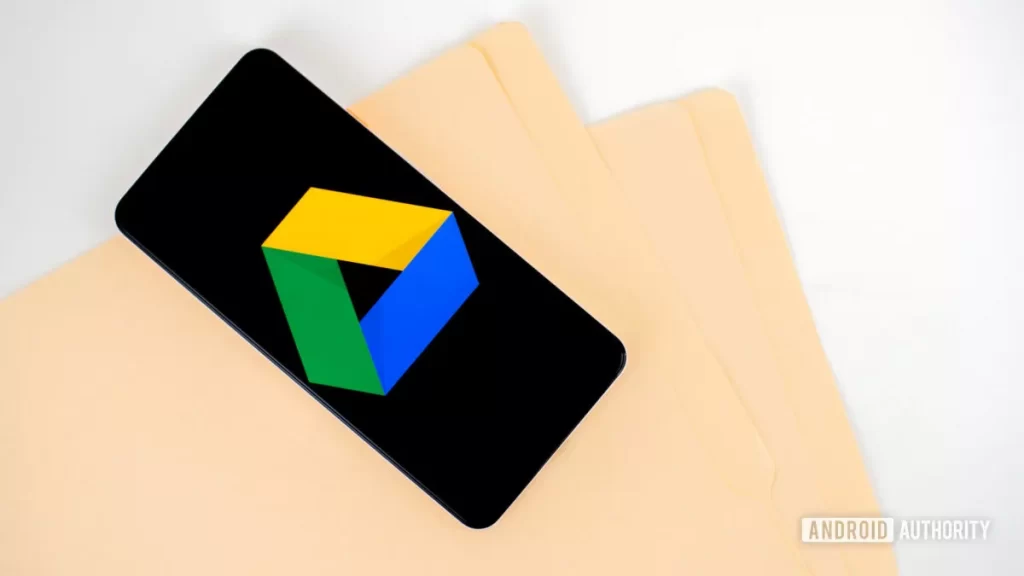
سيجعل Google Drive عملية نقل الصور من iPhone إلى Android أكثر بساطة. بالطبع ، هناك بعض القيود. يرسل التخزين السحابي صورك إلى الخوادم عبر الإنترنت. وهذا يعني أن أي شخص لديه سرعات إنترنت بطيئة قد يضطر إلى الانتظار وقتًا طويلاً لتحميل وتنزيل العديد من الصور. ناهيك عن أنك قد تكون مقيدًا من حيث التخزين ، لذلك قد ترغب في الاتصال بشبكة Wi-Fi للقيام بذلك. بالإضافة إلى ذلك ، تمنحك Google مساحة تخزين تبلغ 15 غيغابايت فقط مجانًا. يمكن ملؤه بسرعة بعد تخزين الصور لعدة سنوات. ستحتاج إلى الدفع مقابل مساحة التخزين الإضافية إذا كانت مكتبة الصور الخاصة بك أكبر من 15 غيغابايت المذكورة. تبدأ الخطط بسعر 1.99 دولار شهريًا مقابل 100 جيجابايت.
كيفية نقل الصور من iPhone الى Android باستخدام Google Drive :
- على جهاز iPhone ، قم بتنزيل Google Drive من Apple App Store.
- افتح Google Drive وقم بتسجيل الدخول إلى حساب Google الخاص بك.
- اضغط على إضافة.
- حدد تحميل.
- ابحث عن الصور التي تريد نقلها وحددها.
- اضغط على تحميل.
- انتظر حتى يتم تحميل الصور.
- الآن ، دعنا ننتقل إلى هاتف Android. يأتي Google Drive مثبتًا مسبقًا على معظم أجهزة Android. إذا لم يكن متوفرًا لديك ، فقم بتنزيله من متجر Google Play.
- افتح Google Drive.
- ابحث عن الصور التي قمت بتحميلها وحددها.
- اضغط على زر القائمة المكون من 3 نقاط في الزاوية اليمنى العلوية.
- اضغط على تنزيل.
- سيتم تنزيل صورك في مجلد التنزيلات. يمكنك استخدام أي مدير ملفات لنقلها إلى مجلد الصور.
نقل الصور من iPhone إلى Android باستخدام Google Photos

تمتلك Google خدمات سحابية للتجول فيها ، وتطبيق الصور هو بديل رائع آخر لنقل الصور من iPhone إلى Android. الفرق بين صور Google و Google Drive هو أن الهدف الأخير هو تخزين أي ملف ترميه عليه. وفي الوقت نفسه ، تم تصميم صور Google خصيصًا لتخزين الصور ومقاطع الفيديو.
كان لدى “صور Google” عمليات تحميل غير محدودة للصور “عالية الجودة” حتى يوليو 2021. يتم الآن احتساب الصور التي تم تحميلها مقابل مساحة تخزين Google الخاصة بك. ولكن يمكنك نقل الصور مجانًا إذا تم تحميلها قبل ذلك الوقت.
كيفية نقل الصور من الايفون الى الاندرويد باستخدام Google Photos :
- على جهاز iPhone ، قم بتنزيل صور Google من Apple App Store.
- افتح Google Photos وقم بتسجيل الدخول إلى حساب Google الخاص بك.
- سيسألك تطبيق Google Photos عما إذا كنت تريد مزامنة الصور بجودة عالية أثناء الإعداد. افعل ذلك.
- ستستغرق هذه العملية بعض الوقت ، لذا امنحها بعض الوقت.
- الآن ، دعنا ننتقل إلى هاتف Android. تأتي Google Photos مثبتة مسبقًا على معظم أجهزة Android. إذا لم يكن متوفرًا لديك ، فقم بتنزيله من متجر Google Play.
- افتح صور جوجل.
- ستكون كل صورك هناك! بالمناسبة ، لا تحتاج إلى تنزيلها إذا كنت لا تريد ذلك. يمكن أن تعيش هذه الصور في Google Photos.
- إذا كنت تريد تنزيل صورة ، فانقر عليها.
- اضغط على زر القائمة المكون من ثلاث نقاط في الزاوية اليمنى العلوية.
- اضغط على تنزيل.
نقل الصور من الايفون الاندرويد باستخدام تطبيق Send Anywhere
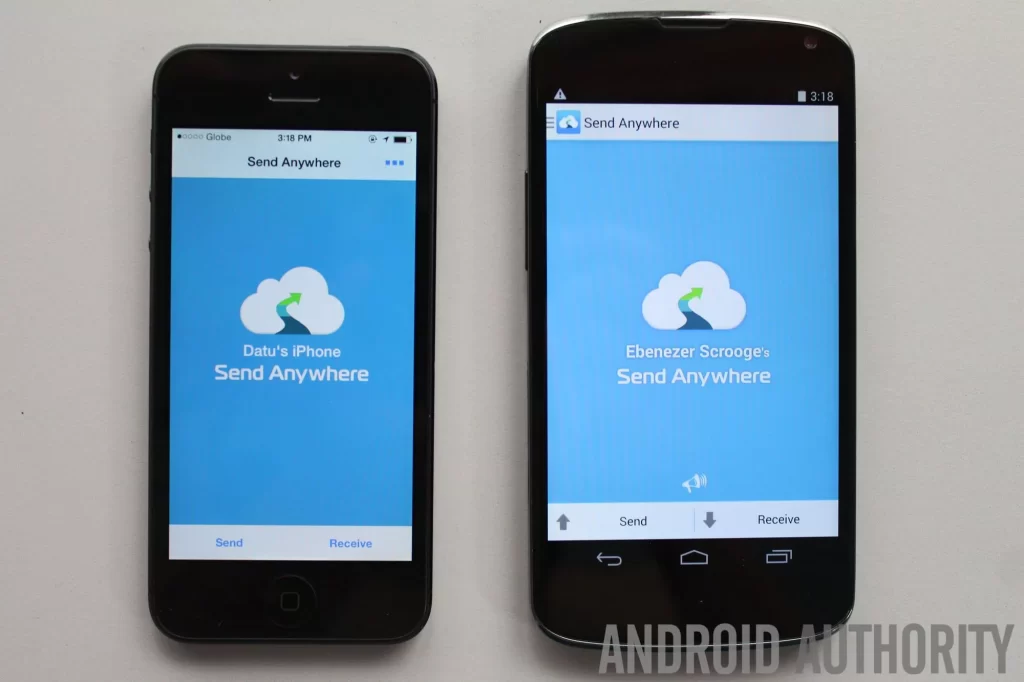
الخيارات المذكورة أعلاه رائعة ، ولكن هناك متسعًا لخيارات أخرى مثل Send Anywhere. هذا التطبيق مجاني لكل من Android و iOS. كما أنها لا تتطلب أي كبلات أو أجهزة كمبيوتر ، لأنها تعمل في السحابة.
كيفية نقل الصور من الايفون الى الاندرويد باستخدام Send Anywhere :
- قم بتنزيل Send Anywhere من متجر تطبيقات Apple.
- قم بتشغيل Send Anywhere على iPhone الخاص بك.
- اضغط على زر إرسال.
- من قائمة أنواع الملفات ، حدد صورة. حدد الصور التي تريد إرسالها. سترى علامات تحديد في الجزء السفلي الأيسر من الصور المصغرة للصور المحددة.
- اضغط على زر إرسال في الأسفل بعد اختيار الصور.
- سيُنشئ التطبيق رمز PIN وصورة رمز الاستجابة السريعة لجهاز الاستقبال. ستنتهي صلاحية بيانات اعتماد التفويض هذه بعد 10 دقائق (افتراضيًا ، ولكن يمكن أيضًا تعيينها على 5 أو 30 دقيقة) ، لذا تأكد من أن جهاز الاستقبال يحصل على الملف خلال هذا الإطار الزمني. أو ، إذا كنت ترغب في مشاركة الملف (الملفات) مع عدة مستلمين لفترة أطول ، فقم بتحميل الملف (الملفات) بالنقر فوق الزر “تحميل”. سيؤدي هذا الخيار الأخير أيضًا إلى إنشاء رمز PIN ورمز QR وعنوان URL على الويب صالح للاستخدام من قبل المتلقي (المستلمين) في غضون 24 ساعة (افتراضيًا ، ولكن يمكن أيضًا تعيينه على 12 أو 48 ساعة).
- على هاتف Android ، قم بتنزيل تطبيق Send Anywhere من متجر Google Play.
- قم بتشغيل تطبيق Send Anywhere.
- اضغط على زر تلقي على الشاشة الرئيسية.
- لاستلام الملف (الملفات) ، يمكنك إدخال رقم التعريف الشخصي والنقر فوق زر السهم أو مسح رمز الاستجابة السريعة الذي تم إنشاؤه بواسطة iPhone. أو ، إذا قام المرسل بمشاركة عنوان URL الخاص بالويب الخاص بالملف ، فافتح عنوان URL في مستعرض ويب.
الى هنا قد اكملنا لك عزيزي القارئ افضل اربع طرق لنقل – ارسال الصور من iPhone الى Android . نتمنى بأن المقالة قد افادتك اذا عندك اي استفسار او ملاحظة فلا تتردد في اخبارنا في التعليقات. لأن رايك يهمنا.
اقراء ايضاءً : 4 طرق ازالة الخلفية من الصور للآيفون مضمونة وسليمة 100%
اقراء ايضاءً : 81 لعبة للاندرويد هي الافضل للعام2021 بدون الاتصال بالانترنت


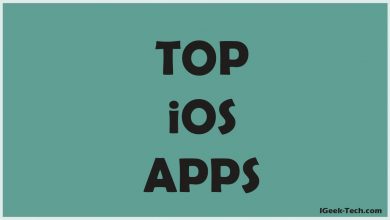
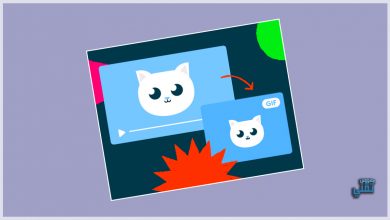
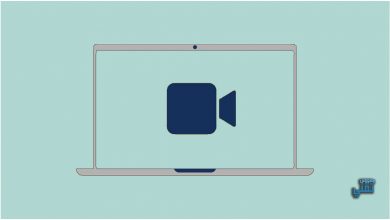
تعليق واحد